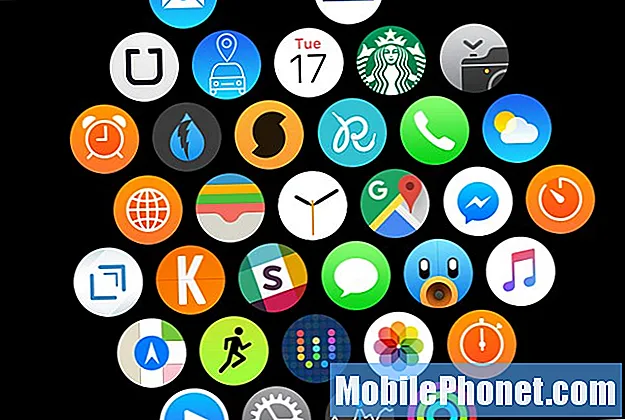Innhold
Har du wifi-problemer på Huawei Y9 Prime (2019)? I denne feilsøkingsartikkelen viser vi deg fremgangsmåten for å prøve hvis du har et spesielt wifi-problem. Listen over løsninger nedenfor er ikke uttømmende, men de bør komme i gang med feilsøking.
Før vi fortsetter, vil vi minne deg på at hvis du leter etter løsninger på ditt eget # Android- eller Fitbit-problem, kan du kontakte oss ved å bruke lenken nederst på denne siden. Når du beskriver problemet ditt, må du være så detaljert som mulig, slik at vi enkelt kan finne en relevant løsning. Hvis du kan, vennligst ta med de nøyaktige feilmeldingene du får for å gi oss en ide om hvor du skal begynne. Hvis du allerede har prøvd noen feilsøkingstrinn før du har sendt oss en e-post, må du huske å nevne dem slik at vi kan hoppe over dem i svarene våre.
Slik løser du problemer med Huawei Y9 Prime (2019) wifi kobler ikke til wifi
Det kan være mange grunner til at Huawei Y9 Prime (2019) kan støte på wifi-problemer. Nedenfor er feilsøkingstrinnene du kan prøve å fikse wifi-problemet du har.
Huawei Y9 Prime (2019) wifi-problemer løser nr. 1: Powercycle-router
Hvis Huawei Y9 Prime (2019) ser ut til å ha wifi-problemer, er det første feilsøkingstrinnet du må gjøre å starte ruteren på nytt. Åpenbart er det bare brukere som har tilgang til ruterne sine som kan gjøre dette. Hvis du har muligheten til å starte ruteren på nytt, må du sørge for å gjøre det. De fleste wifi-problemer er forårsaket av en ruterfeil som utvikler enheten har kjørt i lang tid. Omstart av ruteren oppdaterer systemet og kan potensielt løse problemer.
Hvis du ikke får tilgang til ruteren og ikke klarer å starte den på nytt, fortsett til neste feilsøkingstrinn.
Huawei Y9 Prime (2019) wifi-problemer løser nr. 2: Sjekk om wifi fungerer
Det neste trekket du må gjøre er å sjekke om årsaken til problemet stammer fra et dårlig wifi-nettverk. Dette kan gjøres enkelt. Bare koble din Huawei-enhet til en annen wifi for å sjekke. Hvis det ikke er noe wifi-problem med det andre wifi-nettverket, bør du fokusere feilsøking med det aktuelle nettverket. Hvis problemnettverket er ditt hjem-wifi, kan du kontakte din Internett-leverandør (ISP) og la dem feilsøke det for deg. Hvis enheten har problemer med et wifi-nettverk som betjenes av et IT-team, kan du snakke med nettverksadministratoren for å få en løsning.
Imidlertid, hvis telefonen din ikke klarer å koble til noe wifi-nettverk i det hele tatt, betyr det at årsaken er i selve enheten. Fortsett med feilsøkingstrinnene nedenfor.
Huawei Y9 Prime (2019) wifi-problemer løser nr. 3: Koble fra wifi
Hvis det ikke er noe problem med ruteren eller Internett-leverandøren din, bør resten av feilsøkingen fokusere på Huawei Y9 Prime. Først må du sørge for at du kobler fra wifi-nettverket. Å glemme wifi som et feilsøkingstrinn er ofte nyttig når wifi-tilkobling er uberegnelig. Dette er vanligvis effektivt for å fikse vanlige wifi-problemer. Dette er hvordan:
- Sveip fra toppen av skjermen for å vise varsler
- Trykk på Snarveier
- Trykk og hold på Wi-Fi-ikonet
- Hvis Av, slå På
- Trykk på WiFi-nettverksnavnet
- Trykk på Glem nettverk
- Finn og trykk på nettverksnavnet for å angi WiFi-passordet ditt på nytt
- Trykk på koble til.
Huawei Y9 Prime (2019) wifi problemer løser # 4: Sjekk for feil
Hvis Huawei Y9 Prime (2019) viser feil når den har wifi-problemer, er den neste gode tingen å gjøre å bruke Google til å søke etter en online løsning. I dette tilfellet vil du sørge for at du tar den nøyaktige feilen som dukker opp. Gjør deretter et raskt Google-søk om det. Hvis du er heldig, kan det være andre som opplevde det samme problemet og gir en effektiv løsning på det.
Huawei Y9 Prime (2019) wifi-problemer løser nr. 5: Myk tilbakestilling
Å starte en enhet på nytt kan noen ganger gjøre underverker. Forsikre deg om at du tvang omstart telefonen hvis ingen av forslagene har fungert så langt. Prøv å gjøre en tvungen omstart ved å trykke og holde inne av / på-knappen i 10 til 15 sekunder. Hvis telefonen din fungerer, bør den starte på nytt, og du skal føle en vibrasjon og se Huawei-logoen. Hvis du ikke føler at vibrasjonen og skjermen fremdeles er blank, trykker du bare på og holder inne av / på-tasten i mer tid til du ser at enheten starter på nytt.
Hvis ingenting endres etter å ha forsøkt å starte enheten noen ganger, kan du forlate denne feilsøking og fortsette til de neste nedenfor.
Huawei Y9 Prime (2019) wifi-problemer løser nr. 6: Tilbakestill nettverksinnstillinger
Wifi-problemer kan noen ganger manifestere seg som et resultat av feil nettverk. Dette betyr ikke at du personlig har gjort noen uriktige endringer. Noen ganger kan en app eller oppdatering føre til endringer som ikke er optimale for andre apper eller for operativsystemet. Dårlig nettverkskonfigurasjon kan oppstå av mange grunner. Det du kan gjøre nå er å sikre at du tilbakestiller alle nettverksinnstillinger til standardinnstillingene, slik at systemet kan bruke dem fremover. Følg disse trinnene for å tilbakestille alle nettverksinnstillinger:
- Åpne Innstillinger-appen.
- Gå til Avanserte innstillinger.
- Bla til og trykk på Sikkerhetskopiering og tilbakestilling.
- Velg Reset nettverksinnstillinger fra de gitte alternativene.
- Hvis du blir bedt om det, les advarselen og trykk deretter på Nettverksinnstillinger Tilbakestill to ganger for å bekrefte.
La enheten fullføre tilbakestillingen av nettverksinnstillingene og gjenopprette standardverdiene. Når du er ferdig med å tilbakestille nettverksinnstillingene, må du starte telefonen på nytt og koble til Wi-Fi-nettverket.
Huawei Y9 Prime (2019) wifi-problemer løser # 7: Oppdater programvare og apper
Programvare- og appoppdateringer tilbyr vanligvis fix patch for å utslette eksisterende problemer påført av tilfeldige feil og skadelig programvare. Hvis du ikke har angitt at enheten og / eller appene dine skal oppdateres automatisk, må du installere ventende oppdateringer manuelt. Slik ser du manuelt etter programvareoppdateringer på Huawei Y9 Prime:
- Gå til Innstillinger.
- Trykk på System.
- Velg Systemoppdatering.
- Trykk på alternativet for å se etter oppdateringer.
For å se etter eventuelle ventende appoppdateringer du har lastet ned via Google Play Butikk-appen, starter du Play Butikk og navigerer til delen Oppdateringer. Du vil da se en liste over apper med ventende oppdateringer. Bare trykk på Oppdater for å installere individuelle appoppdateringer, eller trykk på Oppdater alt for å oppdatere apper samtidig.
Ikke glem å starte / tilbakestille Huawei Y9 Prime etter å ha installert oppdateringer for å sikre at alle nye programvareendringer er riktig implementert og for å forhindre at noen apper blir rogue.
Huawei Y9 Prime (2019) wifi-problemer løser # 8: Oppdater systembuffer
Hvis wifi-problemer startet da du var ferdig med å installere en app eller systemoppdatering på Huawei Y9 Prime, kan årsaken være relatert til systembufferen. Prøv å oppdatere denne hurtigbufferen og se om det hjelper. Dette er hvordan:
- Når telefonen er slått av, trykker og holder du både volum opp og strømknappene samtidig i minst 10 sekunder.
- Slipp knappene når Honor-logoen vises.
- Rett etter å ha sett logoen, vises EMUI-skjermen med alternativene for gjenopprettingsmodus.
- Trykk på Volum ned-knappen for å bla til og utheve alternativet Tørk cache-partisjon.
- Trykk deretter på av / på-knappen for å bekrefte valget.
- Bruk volumknappene til å bla til og utheve de neste alternativene, og av / på-knappen for å bekrefte valget.
Huawei Y9 Prime (2019) wifi-problemer løser # 9: Se etter falske apper
En annen mulig årsak til wifi-problemer på Huawei Y9 Prime (2019) kan være en dårlig tredjepartsapp. Prøv å kjøre enheten i sikker modus og se. Dette er hvordan:
- Slå av enheten.
- Slå den på igjen.
- Når du ser Huawei-animasjonen på skjermen, trykk og hold Volum ned-knappen.
- Du kan se sikker modus nederst i venstre hjørne når enheten er ferdig oppstart.
- Nå som enheten har startet i sikker modus, sjekk wifi og se om det er forskjell.
Ikke glem: sikker modus blokkerer tredjepartsapper, men den forteller deg ikke hvilken av dem som er den virkelige årsaken. Hvis du tror at det er en useriøs tredjepartsapp i systemet, må du identifisere den. Her er hva du trenger å gjøre nøyaktig:
- Start opp i sikker modus.
- Se etter problemet.
- Når du har bekreftet at en tredjepartsapp har skylden, kan du begynne å avinstallere apper hver for seg. Vi foreslår at du begynner med de siste du la til.
- Etter at du har avinstallert en app, må du starte telefonen på nytt til normal modus og se etter problemet.
- Hvis Huawei Y9 Prime (2019) fremdeles er problematisk, gjenta trinn 1-4.
Huawei Y9 Prime (2019) wifi-problemer løser # 10: Fabrikkinnstilling
Wifi-problemer kan vanligvis løses i sluttbrukerens slutt. Hvis ingen av feilsøkingstrinnene har hjulpet så langt, tilbakestilles den endelige fremgangsmåten for deg. Dette vil slette enheten din og slette alle personlige data. Denne typen tilbakestilling er vanligvis effektiv til å fikse programvarerelaterte problemer. Så lenge det ikke er noen dårlig maskinvare involvert, bør denne løsningen hjelpe. Følg trinnene nedenfor for å tilbakestille Huawei-enheten til fabrikkstandard.
Det er to metoder for å utføre en tilbakestilling av fabrikken på Huawei Y9 Prime (2019). Du vil gjøre den første hvis det ikke er noe problem å gå under Innstillinger-menyen.
Metode 1: Hard tilbakestilling på Huawei Y9 Prime (2019) via Innstillinger
Hvis du tørker telefonen med tilbakestilling av fabrikken, slettes informasjonen automatisk fra enhetens interne lagring. Programvaremiljøet på enheten returneres i utgangspunktet til sin opprinnelige form, akkurat som da den forlot fabrikken. Dette betyr at alt du har lagt til enheten, som filer, bilder, videoer og apper, blir slettet. Hvis du ikke vil miste uerstattelige data, må du sørge for å lage en sikkerhetskopi på forhånd.
Det kan være mange forskjellige grunner til at en bruker kanskje vil tilbakestille en enhet fra fabrikken. Hvis din situasjon krever hard tilbakestilling på Huawei Y9 Prime (2019) og du har tilgang til enhetens innstillingsmeny, så er denne første metoden noe for deg. Det er lettere å gjøre i forhold til den andre nedenfor, så dette er en god metode for deg.
For å utføre en hard tilbakestilling på Huawei Y9 Prime (2019) via Innstillinger:
- Lag en sikkerhetskopi av dine personlige data.
- Slå på enheten.
- Trykk på Innstillinger.
- Trykk på System.
- Velg Tilbakestill.
- Trykk på Tilbakestill alle innstillinger.
- Trykk på Tilbakestill alle innstillinger.
- Bekreft handlingen ved å trykke på Tilbakestill alle innstillinger.
- Vent til tilbakestilling av fabrikken er ferdig.
Metode 2: Hard tilbakestilling på Huawei Y9 Prime (2019) via gjenopprettingsmodus
Denne metoden er nyttig i en bestemt situasjon: når Innstillinger-menyen ikke er tilgjengelig. Det kan være en rekke årsaker til at Innstillinger-menyen kan bli utilgjengelig. I noen tilfeller kan enheten bare ha frosset eller ikke svarer. Andre ganger kan det skyldes et problem du for øyeblikket prøver å feilsøke. I alle fall må du gjøre Hard reset på Huawei Y9 Prime (2019) via gjenopprettingsmodus når situasjonen tvinger deg til det. Vi anbefaler likevel at du bruker den første metoden som ditt primære alternativ av hensyn til bekvemmeligheter. Effektmessig har de to metodene ingen forskjell i det hele tatt. Enheten blir fullstendig renset og alle brukerdata slettet etter å ha gjort noen av dem.
Slik utfører du en hard tilbakestilling på Huawei Y9 Prime (2019) via gjenopprettingsmodus:
- Lag en sikkerhetskopi av dine personlige data.
- Slå av mobilen ved å trykke på av / på-tasten et øyeblikk.
- Trykk og hold volum opp og strømknappene i et par sekunder.
- Når gjenopprettingsmodus vises, slipp alle tastene.
- Velg nå "wipe data / factory reset." Bruk volumknappene til å navigere og av / på-tasten for å godta den.
- Bekreft operasjonen ved å skrive inn "ja" og velg "tørk data / tilbakestilling av fabrikken."
- Når du ser informasjonen om Google-bekreftelse, bekrefter du operasjonen ved å velge "wipe data / factory reset."
- Velg til slutt "start systemet på nytt nå" ved å bruke av / på-tasten.
Huawei Y9 Prime (2019) wifi-problemer løser # 11: Reparasjon
Hvis tilbakestilling av fabrikken ikke hjelper, selv om dette er svært lite sannsynlig, kan du anta at det kan være en dypere maskinvarefeil bak problemet. I dette tilfellet vil du kontakte Huawei slik at de kan sjekke enheten og reparere den for deg.
Hvis du synes dette innlegget er nyttig, kan du hjelpe oss ved å spre ordet til vennene dine. TheDroidGuy har også tilstedeværelse i sosiale nettverk, så det kan være lurt å samhandle med samfunnet vårt på våre Facebook- og Twitter-sider.